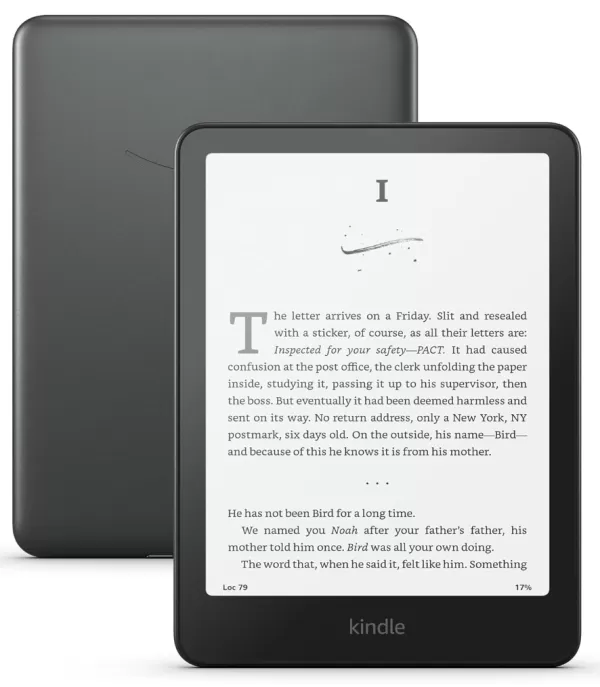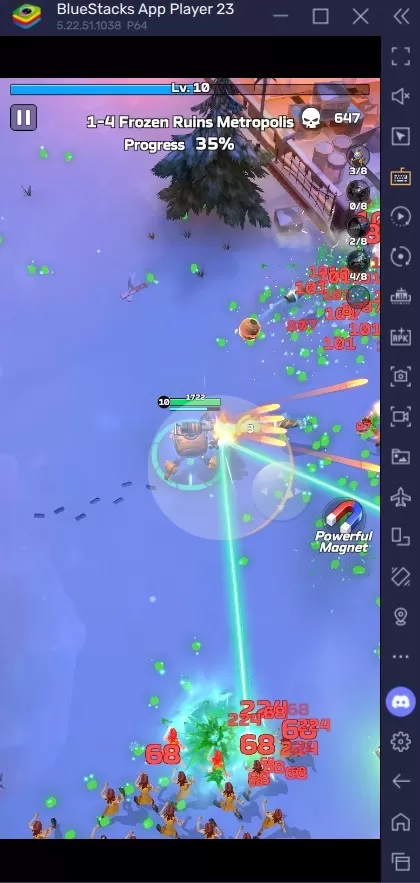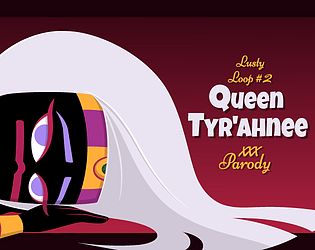การประสบข้อผิดพลาด "ไม่สามารถเชื่อมต่อกับโฮสต์" ใน * พร้อมหรือไม่ * อาจเป็นความพ่ายแพ้ที่สำคัญทำให้คุณออกจากการกระทำเมื่อคุณกระตือรือร้นที่จะดำน้ำในขณะที่นักพัฒนามีแนวโน้มที่จะทำงานในการแก้ปัญหาถาวรระยะเวลาสำหรับการแก้ไขยังคงไม่แน่นอน อย่าปล่อยให้สิ่งนี้ป้องกันไม่ให้คุณเล่น - นี่เป็นคำแนะนำเกี่ยวกับวิธีจัดการกับข้อผิดพลาด "ไม่สามารถเชื่อมต่อกับโฮสต์" ใน *พร้อมหรือไม่ *
อะไรทำให้เกิดข้อผิดพลาด 'ไม่สามารถเชื่อมต่อกับโฮสต์ได้' พร้อมหรือไม่
ข้อผิดพลาด "ไม่สามารถเชื่อมต่อกับโฮสต์" มักจะบ่งบอกถึงอุปสรรคระหว่างไคลเอนต์เกมของคุณและเซิร์ฟเวอร์เกม ข้อผิดพลาดนี้อาจเกิดจากแหล่งต่าง ๆ เช่นการเชื่อมต่ออินเทอร์เน็ตที่ไม่ดีไฟล์เกมที่เสียหายเวอร์ชันไม่ตรงกันหรือการรบกวนจากแอปพลิเคชันพื้นหลัง การระบุสาเหตุที่แน่นอนอาจเป็นเรื่องที่ท้าทาย แต่วิธีแก้ปัญหาหลายอย่างสามารถช่วยให้คุณเอาชนะปัญหานี้ได้
ที่เกี่ยวข้อง: วิธีแก้ไข 'การกระทำข้อผิดพลาดสำหรับการทำให้เป็นอนุกรมที่จำเป็น' พร้อมหรือไม่
วิธีแก้ไข 'ไม่สามารถเชื่อมต่อกับโฮสต์' พร้อมหรือไม่

รีสตาร์ทเกมของคุณ: หากนี่เป็นครั้งแรกที่คุณพบกับข้อผิดพลาดการรีสตาร์ทเกมง่าย ๆ อาจแก้ปัญหาได้ คุณสามารถลองปิดและเปิดใช้งานไอน้ำหรือแพลตฟอร์มอื่น ๆ ที่คุณใช้
ตรวจสอบไฟล์เกม: ไฟล์เกมที่เสียหายหรือขาดหายไปอาจทำให้เกิดข้อผิดพลาดมากมาย บน Steam ให้ไปที่ไลบรารีของคุณคลิกขวาที่ *พร้อมหรือไม่ *เลือกคุณสมบัติ> ไฟล์ที่ติดตั้ง> ตรวจสอบความสมบูรณ์ของไฟล์เกม กระบวนการนี้ควรใช้เวลาสองสามนาทีและอาจแจ้งให้อัปเดตเล็กน้อย
Whitelist *พร้อมหรือไม่ *: ถึงแม้ว่าหายากไฟร์วอลล์ Windows อาจเป็นผู้ร้ายที่อยู่เบื้องหลังปัญหาการเชื่อมต่อ หากต้องการอนุญาตให้เล่นเกมให้ไปที่แผงควบคุม> ระบบและความปลอดภัย> ไฟร์วอลล์ Windows Defender> แอพที่อนุญาตให้คลิกที่ "อนุญาตแอพอื่น" เรียกดูไดเรกทอรีการติดตั้งของเกมแล้วคลิก "เปลี่ยนการตั้งค่า"
ปิด VPN และแอพพื้นหลังอื่น ๆ : ในขณะที่ VPN สามารถปรับปรุงประสิทธิภาพการเล่นเกมได้โดยการลด Ping แต่พวกเขายังสามารถรบกวนการเชื่อมต่อได้ ปิด VPN ใด ๆ ก่อนที่จะเล่น *พร้อมหรือไม่ * นอกจากนี้ตรวจสอบให้แน่ใจว่าแอปพลิเคชันพื้นหลังอื่น ๆ ถูกปิดเพื่อป้องกันความขัดแย้ง
เปลี่ยนโหมด DX: หากข้อผิดพลาดยังคงมีอยู่ให้พิจารณาเปลี่ยนการตั้งค่า DirectX ของคุณ แม้ว่าจะผิดปกติตัวเลือกการเปิดตัวอาจเป็นที่มาของปัญหา
ติดตั้งเกมใหม่: เป็นทางเลือกสุดท้ายให้ทำการติดตั้งที่สะอาดใหม่ของ *พร้อมหรือไม่ * ถอนการติดตั้งเกมออกจาก Steam ลบไฟล์ที่เหลือจากโฟลเดอร์เกมด้วยตนเองและตรวจสอบให้แน่ใจว่าคุณลบไฟล์ที่เกี่ยวข้องออกจากโฟลเดอร์ Data Local (% localAppData% ในแถบค้นหา Windows)
ข้อผิดพลาด "ไม่สามารถเชื่อมต่อกับโฮสต์" ใน * พร้อมหรือไม่ * อาจเป็นเรื่องน่ารำคาญจริง ๆ แต่ด้วยโซลูชันเหล่านี้คุณควรกลับมาเล่นในเกมในเวลาไม่นาน หวังว่าหนึ่งในการแก้ไขเหล่านี้จะแก้ไขปัญหาการเชื่อมต่อของคุณ
*พร้อมหรือไม่พร้อมใช้งานสำหรับพีซี*